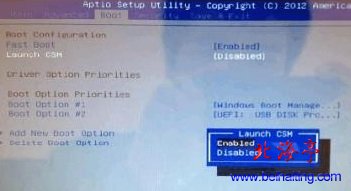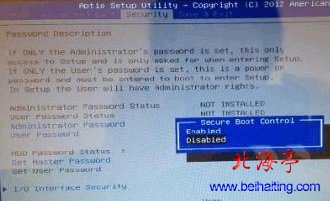|
预装Win8系统华硕笔记本USB启动设置图文教程 USB启动设置对很多新手朋友来说是个很困难的问题!一般而言购买预装Win8系统的笔记本后,大读书朋友会选择,将最为关键的产品说明书弃置一旁,然后遇到相关问题时,在去询问网友或者像是生活中的朋友。象小编这样的闲得没事干的朋友,会牛哄哄的为别人解答,如何在BIOS中设置USB启动的所谓“难题”。早知今日何必当初呢?好在不需要码很多字! 第一步、电脑开机后按“F2”进BIOS,使用小键盘附近方向键选择“Boot”选项,选中“LaunchCSM(进入CSM管理)”选项后,回车进入,将“Disabled(禁用)”改成“Enabled(可用)”回车确定后退出。如下图所示
第二步、使用方向键选择“Security(安全)”,使用上下方向键选中“Secure boot control(安全启动控制)”后回车,在出现的选项中将“Enabled”修改为“Disabled”,最后按F10保存后退出
第三步、插入U盘启动盘,电脑重新启动后,按“ESC”键,在出现的新界面,选择USB启动 第四步、使用U盘启动盘完成相关操作后,重启电脑,按“F2”进BIOS,按“F9”恢复BIOS为默认设置 预装Win8系统华硕笔记本USB启动设置图文教程的内容。看过小编言不达意的表达后,不知道您清楚了没有? 扩展阅读:华硕主板怎么进uefi BIOS? (责任编辑:IT信息技术民工) |